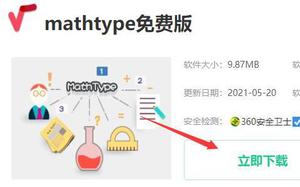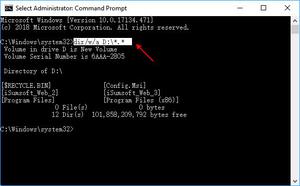如何制作可启动的MacOS Mojave安装程序驱动器

如何制作可启动的MacOS Mojave安装程序驱动器
与以前的Mac OS版本非常相似,您可以轻松地为MacOS Mojave 10.14创建可引导安装驱动器。
本文将向您展示如何使用USB闪存盘创建自己的macOS Mojave可启动安装驱动器。
制作可引导MacOS Mojave安装程序驱动器的要求
您不介意格式化的16GB(或更大)USB闪存驱动器–如果您没有USB闪存驱动器,则可以从Amazon购买一个USB闪存驱动器,该驱动器将被完全擦除以变成macOS Mojave安装程序启动驱动器
将MacOS Mojave安装程序下载到Mac,安装程序应用程序必须位于默认目录/ Applications文件夹中(此处是直接App Store链接)
除了这两个简单的要求,您还需要熟悉命令行,耐心,互联网连接,当然还需要与macOS Mojave兼容的Mac。
需要注意的一件事是,如果您最初下载了macOS Mojave安装程序,并且已经使用它来更新已下载的Mac,则在完成对Mojave的更新后,安装程序文件本身将被删除。 因此,在这种情况下,您需要再次从Mac App Store(在“购买”标签中提供)重新下载MacOS Mojave安装程序,或将其下载到其他Mac。
如何制作MacOS Mojave安装程序USB启动驱动器
请记住,创建可引导的MacOS Mojave USB安装程序驱动器会擦除目标USB闪存驱动器或卷上的所有数据,这是使其成为可引导安装程序磁盘所必需的。
构建macOS Mojave可引导安装驱动器相对简单,步骤如下:
确认完整的“ Install macOS Mojave.app”安装程序文件位于/ Applications目录中
将USB闪存驱动器连接到Mac,如果该驱动器尚未格式化为与Mac兼容,请首先使用“磁盘工具”进行操作
启动在/ Applications / Utilities /文件夹中找到的终端应用程序,然后发出以下命令(将“ UNTITLED”替换为要转换为MacOS Mojave安装程序的USB闪存盘的名称–警告:目标卷将被擦除 完全成为安装程序)
sudo /应用程序/安装macOS Mojave.app/Contents/Resources/createinstallmedia --volume / Volumes / UNTITLED --nointeraction &&说Mojave Drive已创建
按回车键并输入管理员密码(按sudo的要求),然后再次按回车键以开始创建Mojave安装程序驱动器
创建macOS Mojave引导驱动器可能需要一些时间,但是在擦除USB闪存驱动器,然后将文件复制到闪存驱动器并使磁盘可启动时,“终端”窗口将更新状态。
“擦除磁盘:0%…10%…20%…30%…100%…
复制到磁盘:0%…10%…20%…30%…40%…50%…60%…70%…80%…90%…100%…
使磁盘可启动…
现在可以在“ / Volumes / Install MacOS Mojave”中找到可用的安装媒体
看到“现在可以在/ Volumes / Install MacOS Mojave安装媒体”消息(并听到口头确认)后,您的macOS Mojave引导安装磁盘已完成并且可以使用。
您可以使用新创建的MacOS Mojave安装程序将任何兼容的Mac更新到macOS Mojave,执行全新安装,格式化磁盘等等。
如何从MacOS Mojave安装程序USB驱动器引导
现在,您的macOS Mojave安装程序驱动器已完成,您可以使用任何兼容的Mac从其启动。
将MacOS Mojave安装程序USB驱动器连接到您要从其启动的Mac
重新启动(或启动)Mac,然后立即按住键盘上的OPTION键
在启动选择器屏幕上,从启动选项中选择“安装macOS Mojave”
从macOS Mojave安装程序驱动器启动后,您将看到熟悉的macOS实用程序屏幕,从中可以启动macOS Mojave的安装或更新过程,使用磁盘工具,访问终端或任何其他任务。 要安装macOS Mojave或更新到macOS Mojave,请选择该选项,它将快速启动安装程序。
安装或更新到macOS Mojave大约需要45分钟到一个小时左右,取决于Mac型号和磁盘性能,可能更长或更短。
而已!
您对制作自己的macOS Mojave可启动安装驱动器有任何疑问或意见吗? 在下面的评论中分享您的经验和想法!
以上是 如何制作可启动的MacOS Mojave安装程序驱动器 的全部内容, 来源链接: utcz.com/wiki/669776.html